发布时间:2016-04-25 09: 23: 22
Beyond Compare软件只需使用简单的命令和操作,即可开启优质的对比体验,找出你感兴趣的差异,并合并文件变化,生成报告。今天就和大家分享一下,Beyond Compare快速合并文本的技巧,帮助您熟练掌握软件使用方法。
文本合并会话操作界面,最多可同时显示四个窗格,左侧和右侧的窗格存放需要合并的文本文件,中心窗格存放合并文本原型即合并输出窗格。界面底部设有独立的文本输出窗格,可对合并文件进行编辑操作,包括删除,修改以及更新合并文本。
其中,合并会话支持三个文本文件同时修改合并,即界面左侧窗格、中心窗格、右侧窗格的文本差异部分将会以红色标注显示。
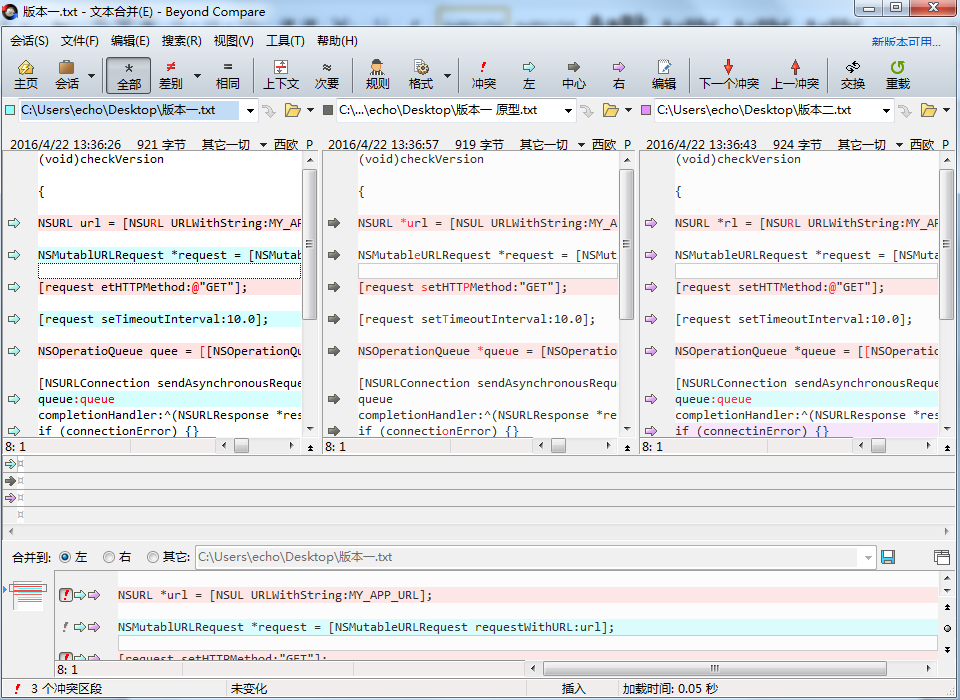
文本合并左右窗格文本中,相同一行中存在差异的部分将被视为存在冲突,本窗格内以红色标注显示差异。在文本合并输出窗格左侧,界面左右窗格的冲突部分用红感叹号的小图标标注显示,即输出将被视为一个冲突。

文本合并输出存在冲突,即左右两侧文本存在差异部分,想要清除冲突即选择一侧的内容覆盖文本合并输出的默认文本,有四种方式可供选择。
● 第一:执行“采用左边部分”命令,即冲突部分选择左侧窗格的内容作为最终输出文本。
● 第二:执行“采用右边部分”命令,即冲突部分选择右侧窗格的内容作为最终输出文本。
● 第三:执行“采用中心选择内容”命令,即冲突部分选择中心窗格的内容作为最终输出文本。
● 第四:在文本合并输出窗格存在冲突行,单击工具栏“编辑”按钮,直接手动修改差异文本。
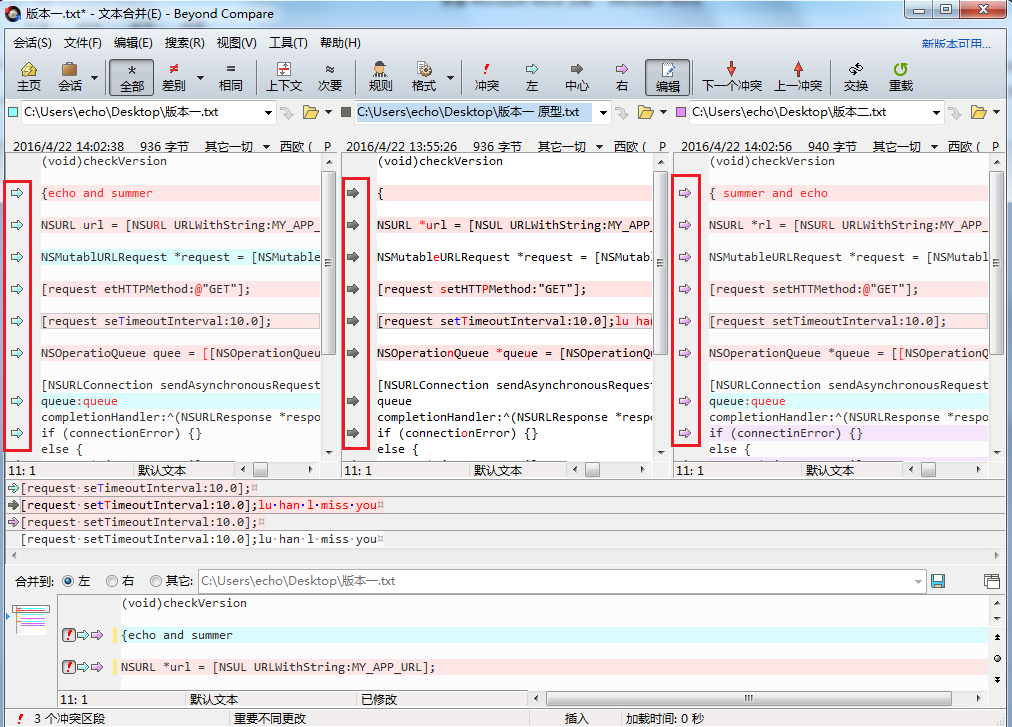
注:可直接单击窗格左侧的箭头图标完成修改命令,其中左侧窗格图标为淡青色,中心窗格图标为黑色,右侧窗格图标为淡紫色。
除此之外,还可以通过设置显示过滤器来限制显示冲突或者只显示部分内容。以上的内容给大家详细讲解了Beyond Compare软件文本合并的使用技巧。如果您还想了解更多文本合并的内容,欢迎查看教程:Beyond Compare文本合并概述。
展开阅读全文
︾